wps表格打出横杠的教程
时间:2023-01-23 13:47:09作者:极光下载站人气:327
在wps软件中可以编辑各种各样的文件,并且还有着很多强大的功能帮助着用户,如果用户的编辑过程都变得简单轻松了许多,所以这款办公软件成为了用户的必备办公软件,给用户带来的好处是毋庸置疑的,当用户选择在wps软件中编辑表格文件时,需要整理相关的数据以及设置表格样式等,直接在软件中找到所需的功能即可设置好表格,最近小编看到有用户问到如何在表格中打出横杠的问题,这个问题用户可以使用软件的插入形状功能以及设置单元格格式功能来解决,也就是说用户利用形状中的直线和边框来添加上横杠样式,那么下面就和小编一起来看看在表格打出横杠的具体方法吧,希望小编的教程可以帮助大家。
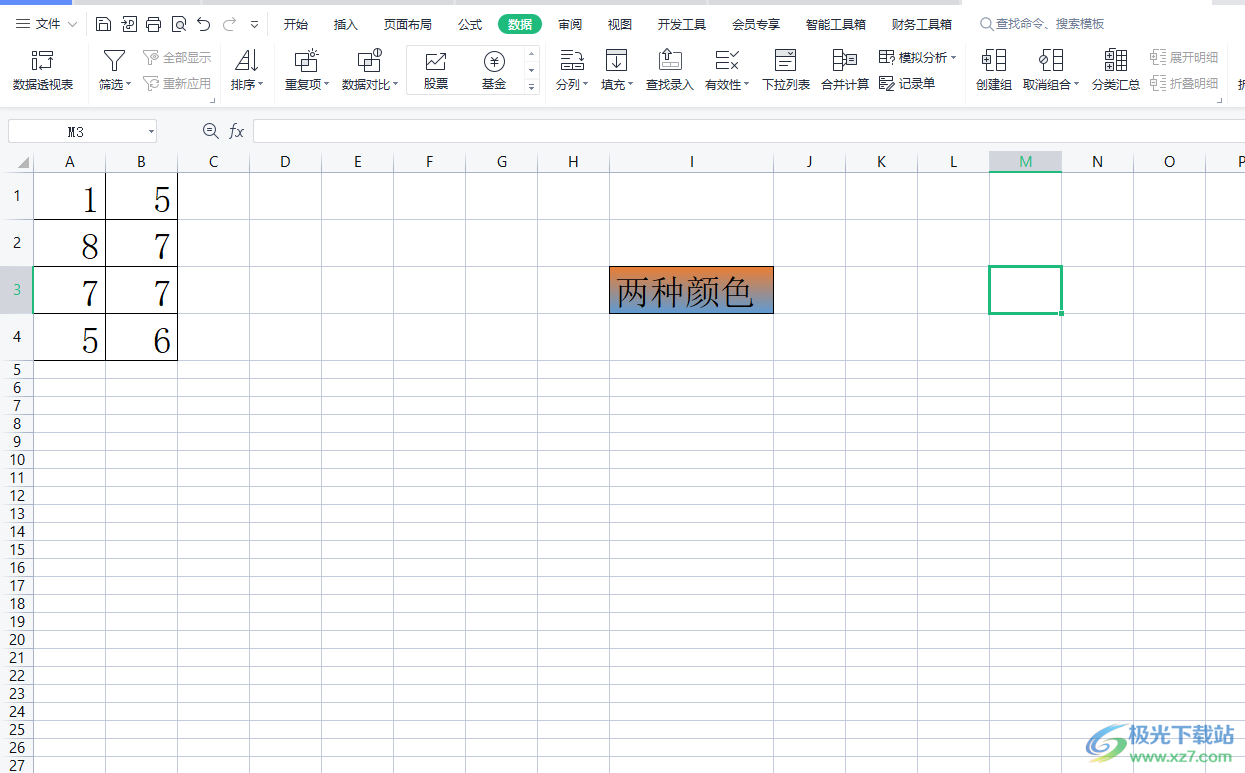
方法步骤
1.用户在电脑桌面上打开wps软件,并来到表格文件的编辑页面上
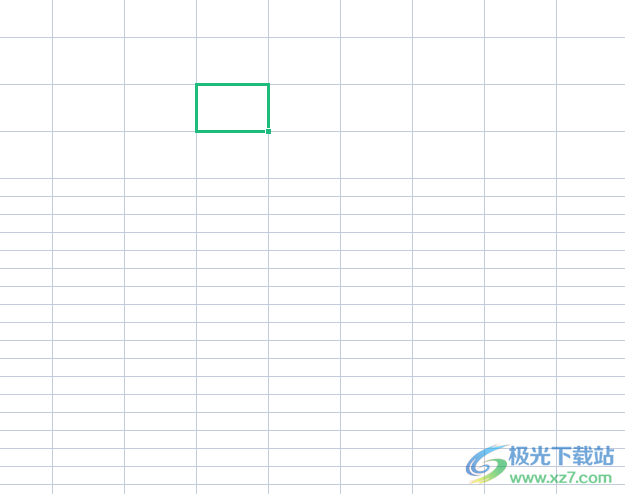
2.选中其中的单元格并在页面上方的菜单栏中点击插入选项,在显示出来的选项卡中选择形状选项,将会拓展出形状列表,用户在其中的线条板块中选择直线选项
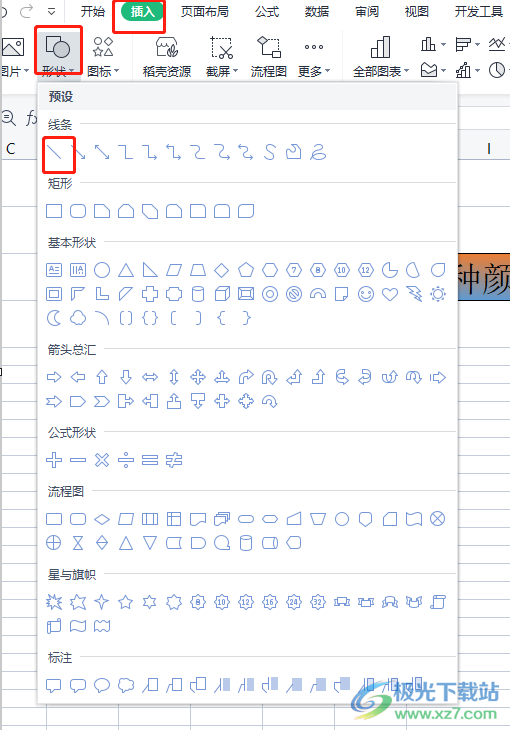
3.接着在选中的单元格中进行直线的绘制即可得出横杠,效果如图所示
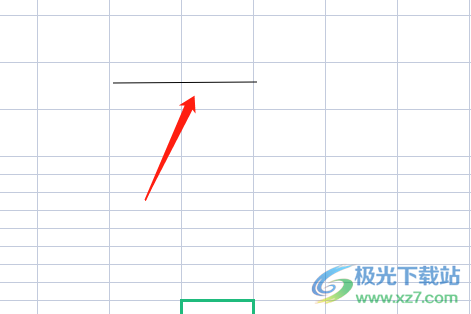
4.用户还可以右击单元格,在弹出来的选项卡中点击设置单元格格式选项,将会打开单元格格式窗口

5.这时用户在窗口中将选项卡切换到边框选项,在边框板块中点击一条边框,并按下确定按钮
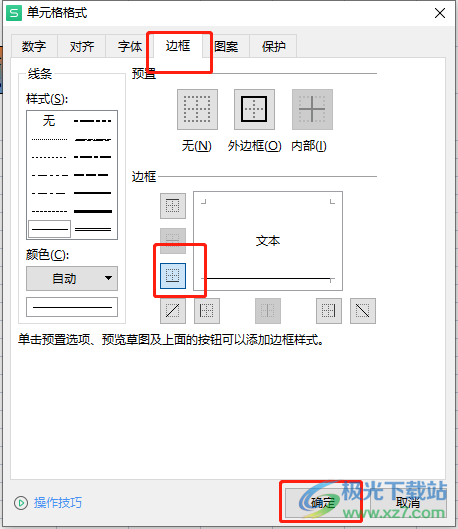
6.最后回到编辑页面上就可以得到横杠了,如图所示

在wps软件中用户可以感受到许多实用的概念,让用户简单轻松的完成了编辑功工作,当用户需要在表格中打开横杠时,直接利用软件的插入形状功能或是使用设置单元格格式功能来实现,整个操作过程简单有效,感兴趣的用户快来看看吧,一定可以解决好这个问题。
相关推荐
相关下载
热门阅览
- 1百度网盘分享密码暴力破解方法,怎么破解百度网盘加密链接
- 2keyshot6破解安装步骤-keyshot6破解安装教程
- 3apktool手机版使用教程-apktool使用方法
- 4mac版steam怎么设置中文 steam mac版设置中文教程
- 5抖音推荐怎么设置页面?抖音推荐界面重新设置教程
- 6电脑怎么开启VT 如何开启VT的详细教程!
- 7掌上英雄联盟怎么注销账号?掌上英雄联盟怎么退出登录
- 8rar文件怎么打开?如何打开rar格式文件
- 9掌上wegame怎么查别人战绩?掌上wegame怎么看别人英雄联盟战绩
- 10qq邮箱格式怎么写?qq邮箱格式是什么样的以及注册英文邮箱的方法
- 11怎么安装会声会影x7?会声会影x7安装教程
- 12Word文档中轻松实现两行对齐?word文档两行文字怎么对齐?
网友评论